冰点文库下载器是一款可以免费下载豆丁文库、百度文库等网站资源的应用软件,冰点文库下载器无需登录也无需积分就可以下载你想要的免费文档并生产pdf和txt或者其他格式,使用非常方便简单,不过有些朋友在使用冰点文库的时候提示总是已停止工作,这是怎么回事呢,冰点文库下载器已停止工作怎么办,冰点文库下载器怎么用,下面小编就给大家带来详细的介绍。
冰点文库下载器:http://www.jb51.net/softs/58940.html
冰点文库下载器已停止工作怎么办
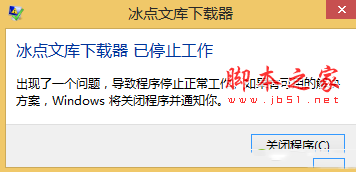
你可以在上方的网址下载冰点文库下载器绿色官方最新版哦
冰点文库下载器的工作原理,使得它必须借助Adobe Flash Player实现PDF文件的转换。所以上述问题的出现是因为Adobe Flash Player的更新出现了问题所致。你需要重新安装Adobe Flash Player哦
冰点文库下载器怎么用
1、双击“冰点文库下载器”,出现以下窗口
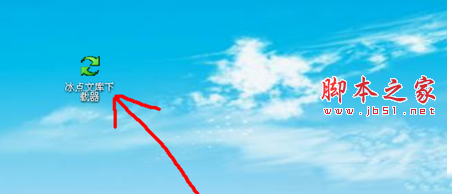
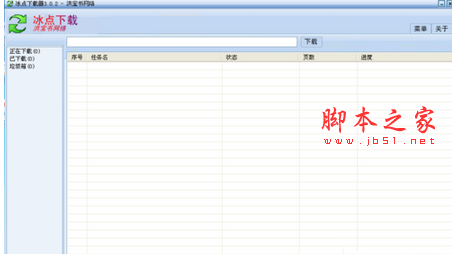
2、将所要下载的文档的网址复制进去
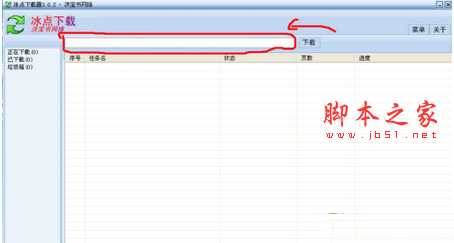
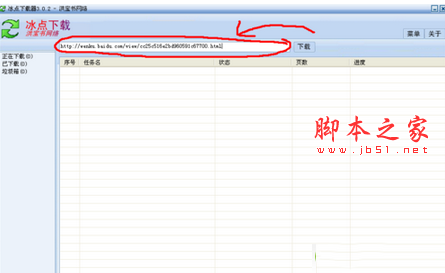
3、复制完网址之后,那么就点击“下载”
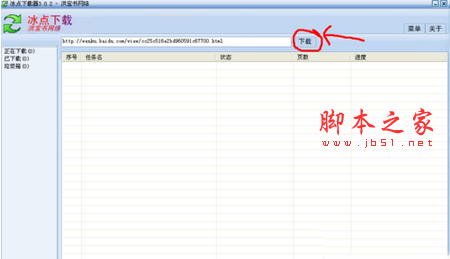
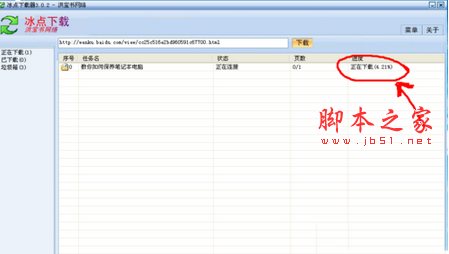
4、当出现以下界面就说明转换完成
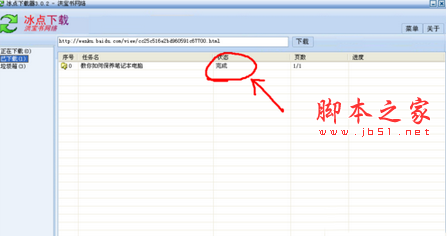
5、右键“下载好的文件”,再点击“打开所在目录
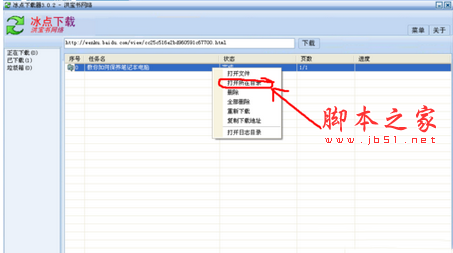
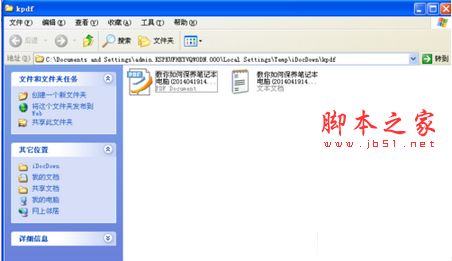
6、这时,大家会看到两个文件,一个PDF文件,一个TXT文件,大家如果如果需要复制内容的话,可直接双击“文本文档”来进入文件,之后就可以慢慢复制了。
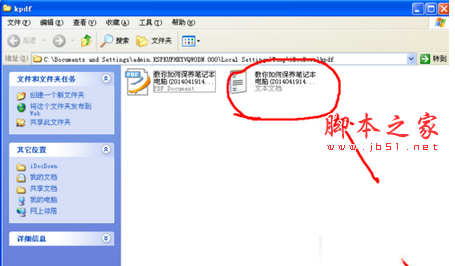
“批量下载”如何使用
首先将需要下载的多个或一个文档网址写入一个txt格式文件。每个地址单独一行。然后就使用“批量下载”功能打开该文件,软件就会读取这些地址,并自动开始下载。 不过该功能不是很完善,请尽量不要使用。
多任务导致崩溃问题
由于使用的外部库文件的问题,导致以前版本只能进行单任务下载。在1.7版本开始,可以进行多任务下载,但转换的时候,软件会进行单任务转换。
这就是小编给大家带来冰点文库下载器提示已停止工作的解决方法及其使用方法了,如果你有需要可以下载使用哦,希望对大家有用。
相关阅读:免费下载豆丁网文档通过冰点文库轻松做到
【冰点文库下载器怎么用 冰点文库下载器已停止工作的解决方法】相关文章:
★ 打开网页没有地址栏怎么办 网页地址栏不见了的解决方法小结[图文]
★ 让谷歌浏览器打开Word2003, Excel和PPT2003文档的设置方法
★ 提示在活动的激活上下文中没有找到任何查找密钥的解决方法[已测]
